윈도우 사용자에게 손상된 파일은 낯선 문제가 아닙니다. 전송된 파일부터 시스템에 복사된 파일까지, 모든 파일이 예기치 않은 오류로 인해 손상될 위험에 항상 노출되어 있습니다. 다행히도 윈도우에는 이러한 상황에 대처할 수 있도록 내장된 파일 검사 유틸리티가 있습니다. SFC(시스템 파일 검사기)와 DISM(배포 이미지 서비스 및 관리 도구)이 대표적인 예로, 이들은 오류가 있는 파일을 검색하고 수정하는 데 도움을 줍니다. 하지만 SFC 검사를 실행하는 도중에 “시스템 복구 보류 중” 오류 메시지가 나타나 파일 검사 프로세스가 중단될 수 있습니다. 이와 같은 문제를 겪고 있다면, 올바른 해결책을 찾아오신 것입니다. 본 가이드에서는 재부팅이 필요한 시스템 복구 보류 문제를 해결하기 위한 완벽한 방법을 제시합니다.
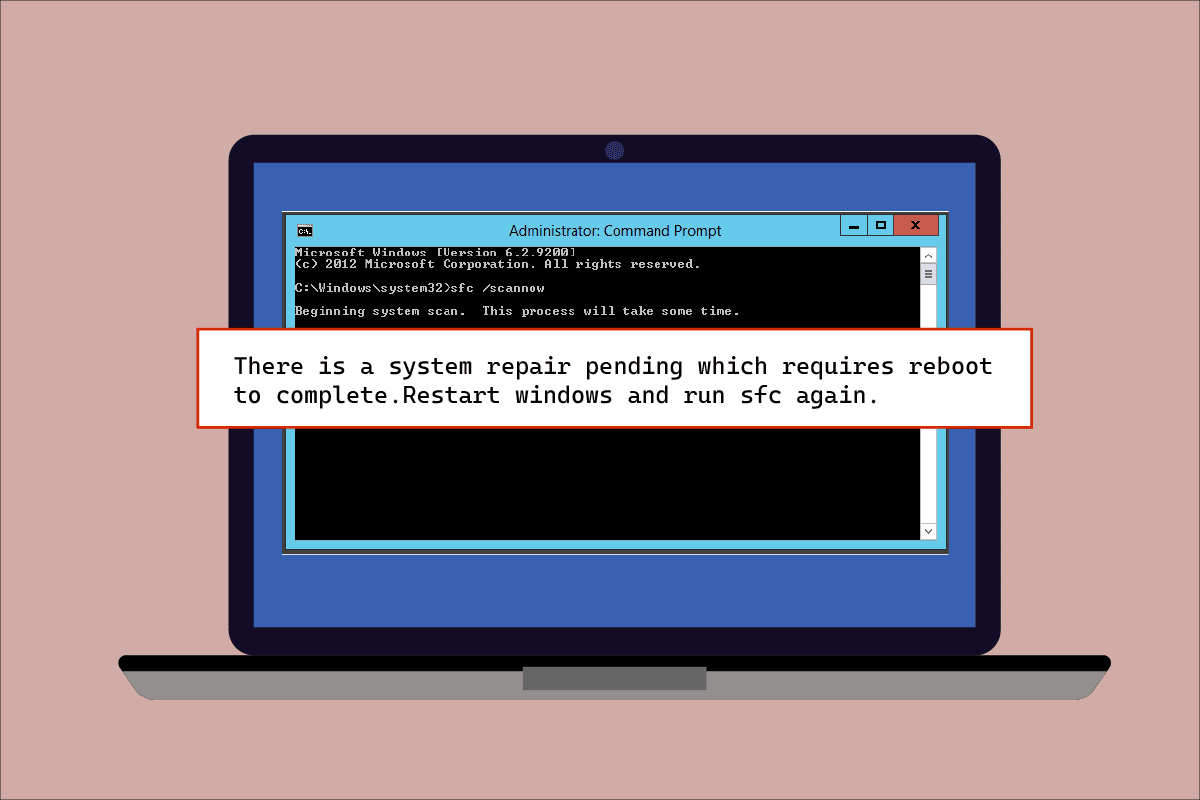
재부팅을 요구하는 시스템 복구 보류 문제 해결 방법
시스템 복구 보류 오류는 시스템 재시작 전까지 파일 검색을 더 이상 진행하지 못하게 하는 오류로, 그 원인은 다양할 수 있습니다. 주요 원인은 다음과 같습니다.
- 구형 드라이버
- 이전 버전의 윈도우
- 대기 중인 .XML 파일
- 재부팅 관련 레지스트리 키
- 보류 중인 명령
시스템 복구 보류 오류는 윈도우의 모든 버전에서 나타날 수 있으며, 특히 SFC 유틸리티를 통해 문제를 스캔하는 중에 발생할 가능성이 높습니다. 이 오류는 재부팅을 요구하고 파일 복구를 차단하기 때문에 사용자에게 즉각적인 불편을 초래할 수 있습니다. 다음은 윈도우에서 보류 중인 복구 오류를 제거하는 데 효과적인 8가지 방법입니다.
방법 1: PC 재시작
윈도우 10에서 “재부팅이 필요한 시스템 복구 보류 중” 오류가 발생했을 때 가장 먼저 시도해야 할 간단한 해결책 중 하나는 PC를 재시작하는 것입니다. 많은 사용자들이 재시작을 통해 이 오류를 해결했습니다. 시스템 복구 작업이 완료되지 않은 상태에서 SFC 검사를 시도하면 이 오류가 발생할 수 있습니다. 이 경우, 시스템을 재시작하면 보류 중인 작업을 마무리하고 문제를 해결하는 데 도움이 될 수 있습니다. PC를 재시작하는 방법은 다음과 같습니다.
1. 화면 좌측 하단의 윈도우 아이콘을 클릭합니다.

2. 전원 버튼을 클릭합니다.
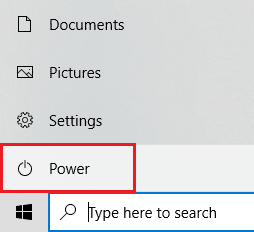
3. “다시 시작”을 선택합니다.
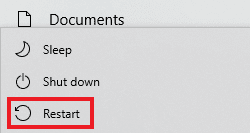
4. 윈도우 키를 누르고 “명령 프롬프트”를 입력한 후, 관리자 권한으로 실행을 클릭합니다.

5. 명령 프롬프트 창에 “SFC /scannow” 명령어를 입력하고 엔터 키를 눌러 시스템 파일 스캔을 실행합니다.
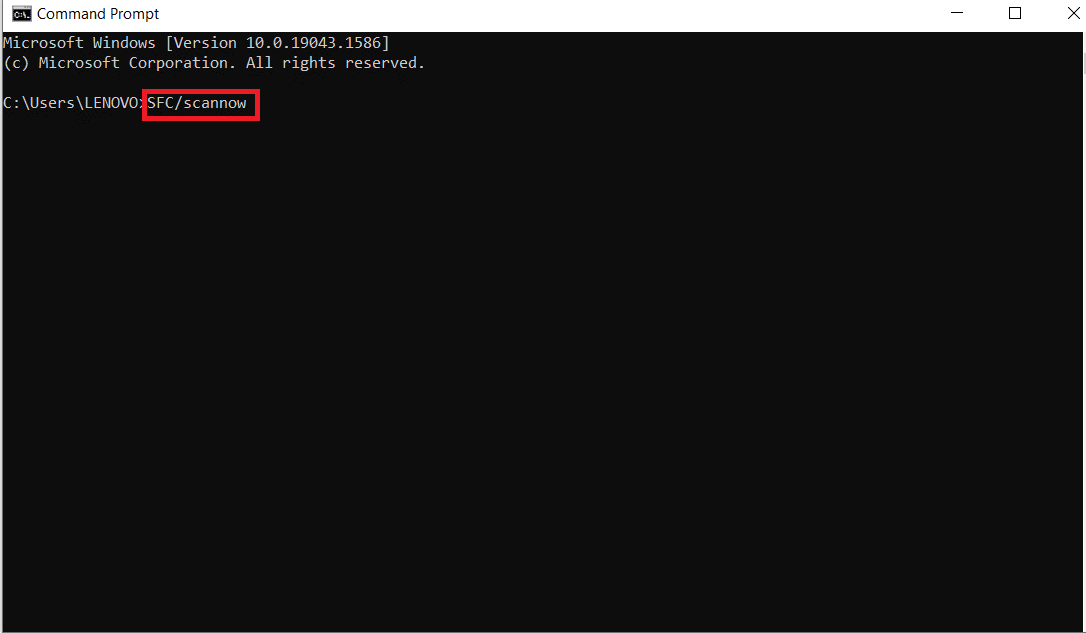
방법 2: 시스템 파일 복구
DISM을 사용하여 보류 중인 작업을 되돌리는 것은 시스템 복구 보류 오류를 제거하는 또 다른 효과적인 방법입니다. 아래 이미지는 DISM을 사용하는 방법의 예시입니다.
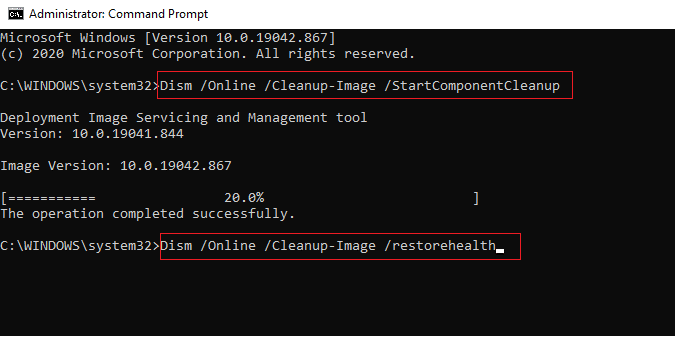
방법 3: 윈도우 업데이트
많은 데스크탑/노트북 사용자들이 윈도우 업데이트를 통해 문제를 해결했습니다. 윈도우 업데이트가 지연되면 SFC가 손상된 파일 검색을 보류하고, “시스템 복구 보류 중” 오류가 발생할 수 있습니다. 따라서 최신 윈도우 업데이트를 다운로드하고 설치해 보세요.
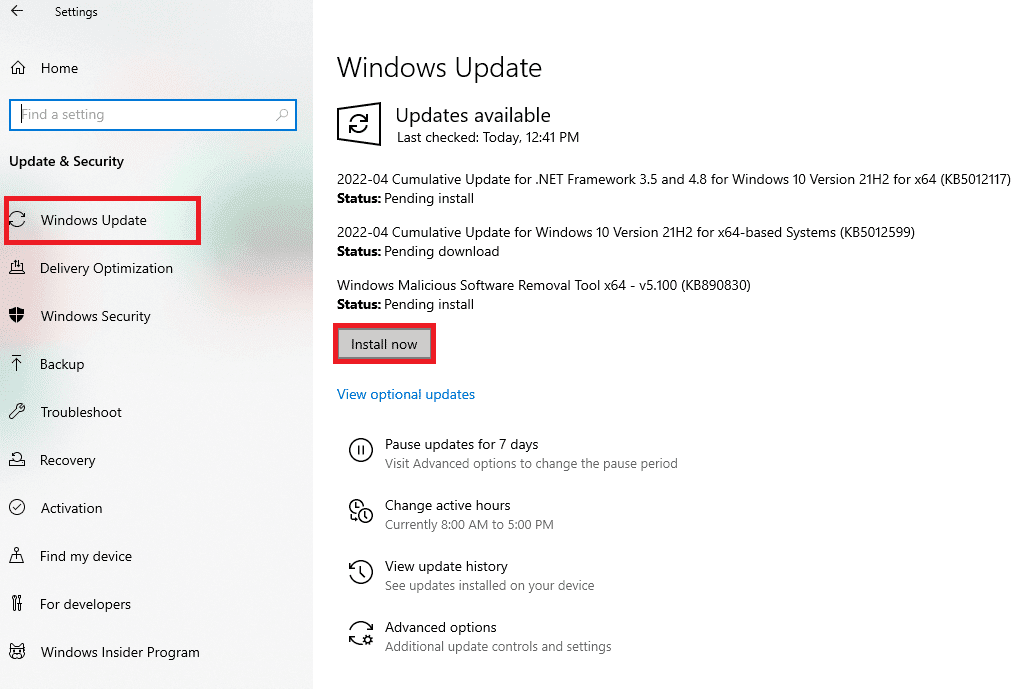
업데이트가 없을 경우, 아래에 제시된 다른 해결 방법을 시도해 보세요.
방법 4: 그래픽 드라이버 업데이트
SFC 실행 시 “시스템 복구 보류 중” 메시지와 함께 블루 스크린 오류가 발생하는 경우, 시스템의 구형 드라이버가 문제의 원인일 수 있습니다. 오류 재발을 방지하려면 모든 드라이버를 업데이트해야 합니다. 특히 그래픽 드라이버는 자주 업데이트를 확인하고 최신 버전으로 유지하는 것이 좋습니다.
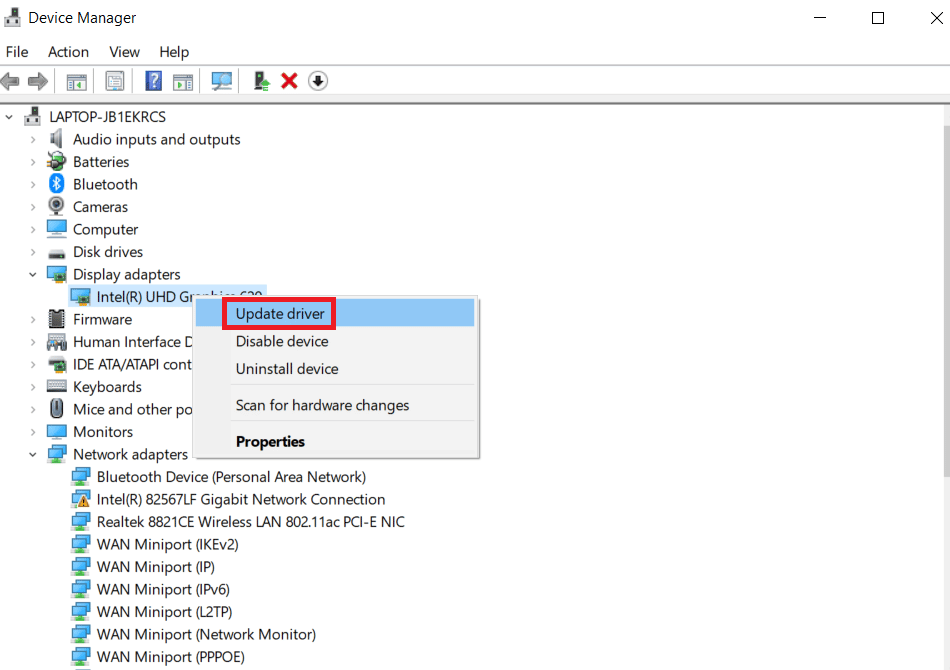
방법 5: 일부 추적 파일 삭제
시스템 내 일부 파일은 시스템 복구 보류 상태를 추적합니다. 이러한 파일 중 하나가 손상되면 “재부팅이 필요한 시스템 복구 보류 중” 오류가 발생할 수 있습니다. 이 파일을 삭제하면 문제를 해결하는 데 도움이 될 수 있으며, 다음 단계를 따라 진행하십시오.
1. 윈도우 키 + R 키를 동시에 눌러 실행 대화 상자를 엽니다.
2. “cmd.exe”를 입력하고 엔터 키를 누릅니다.
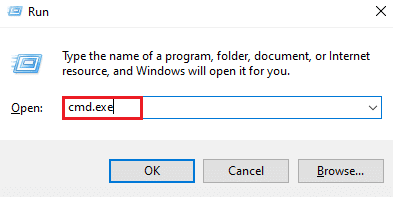
3. 다음 명령을 입력하고 엔터 키를 누릅니다.
del d:windowswinsxspending.xml
참고: d 드라이브가 시스템에 해당되지 않는 경우, 드라이브 문자를 c로 변경하여 실행하십시오.
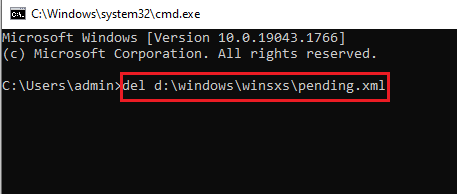
4. 다음으로, 아래 명령을 입력하고 엔터 키를 누르십시오.
del x:windowswinsxspending.xml
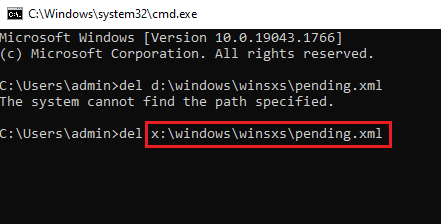
작업이 완료되고 “성공적으로 완료됨” 메시지가 나타나면, SFC를 다시 실행하여 문제가 해결되었는지 확인하십시오.
방법 6: BIOS 설정 변경
시스템 복구 보류 오류는 하드 드라이브 버스 관리 드라이버 클래스의 설정 변경으로 인해 발생할 수도 있습니다. 이러한 경우, BIOS 설정을 변경하여 문제를 해결할 수 있습니다. 다음 단계를 따라 SATA 설정을 IDE 모드로 변경해 보십시오.
참고: SATA가 이미 IDE 모드로 설정되어 있다면, 다른 사용 가능한 옵션으로 변경해 보십시오.
1. 시스템을 재시작하고 F1, F2, Del, ESC 등과 같은 BIOS 설정 진입 키를 눌러 BIOS 설정을 엽니다.
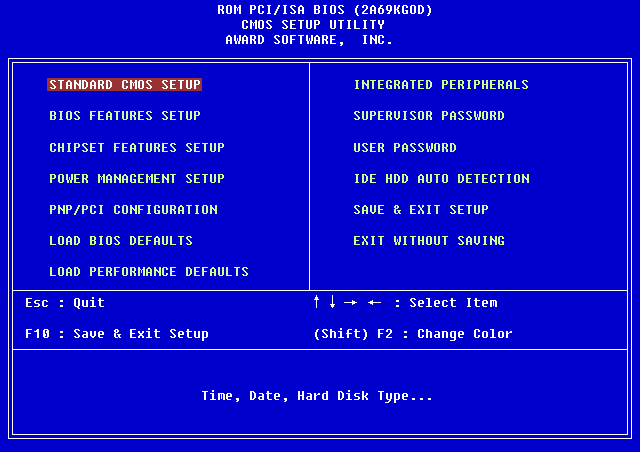
2. SATA 설정을 찾아서 AHCI, ATA, RAID에서 IDE로 변경합니다.
3. “종료” 섹션으로 이동하여 “변경 사항 저장 후 종료”를 선택합니다.
방법 7: 레지스트리 키 삭제
레지스트리 편집기의 레지스트리 키는 재부팅이 필요한 모든 프로그램을 추적합니다. 이러한 프로그램이 제대로 완료되지 않거나 재부팅되지 않으면 “시스템 복구 보류 중” 오류가 발생할 수 있습니다. 레지스트리 키를 삭제하여 문제를 해결할 수 있습니다.
1. 윈도우 키 + R 키를 동시에 눌러 실행 대화 상자를 엽니다.
2. “regedit”를 입력하고 엔터 키를 눌러 레지스트리 편집기를 엽니다.
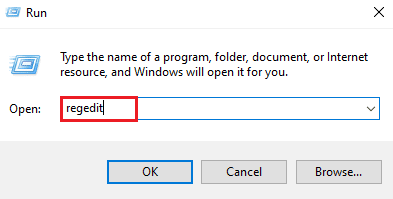
3. 레지스트리 편집기에서 다음 경로로 이동합니다.
HKEY_LOCAL_MACHINESOFTWAREMicrosoftWindowsCurrentVersion
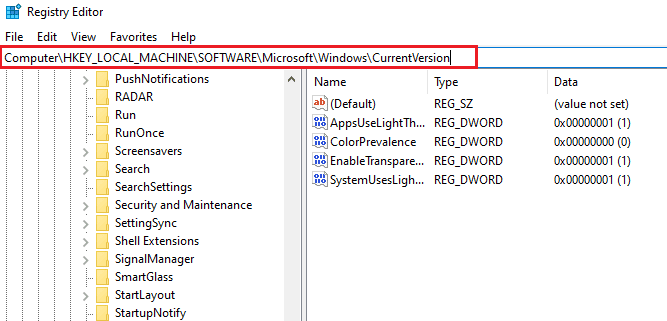
4. “RebootPending” 키를 찾아 마우스 오른쪽 버튼으로 클릭한 후 “권한”을 선택합니다.
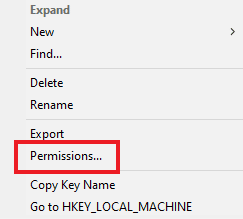
5. 사용자 이름을 찾아 클릭합니다.
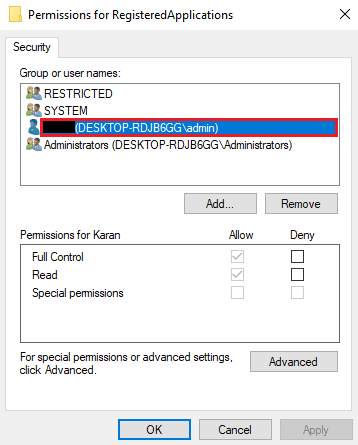
6. “모든 권한” 확인란을 선택하고 “확인”을 클릭합니다.
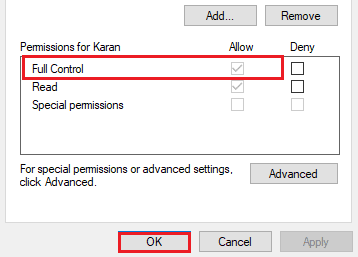
7. 이제 “RebootPending” 키를 마우스 오른쪽 버튼으로 클릭하고 “삭제”를 선택합니다.
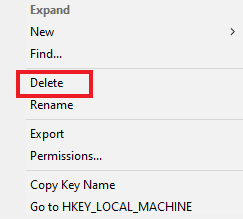
8. “예”를 선택하여 확인합니다.
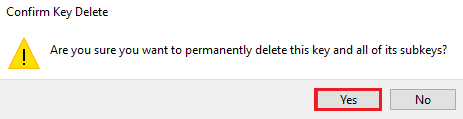
9. 완료되면 PC를 다시 시작하고 시스템 복구 보류 문제가 해결되었는지 확인합니다.
방법 8: 복구 모드를 통한 문제 해결
마지막으로 “재부팅이 필요한 시스템 복구 보류 중” 문제를 해결하는 방법은 복구 모드에서 몇 가지 설정을 변경하는 것입니다. 이 고급 단계는 시스템의 핵심적인 문제를 해결하는 데 도움이 될 수 있습니다. 윈도우 복구 환경을 통해 다음 단계를 수행하십시오.
참고: 다음 단계는 윈도우 10에서 수행되었습니다.
1. Shift 키를 누른 상태로 “다시 시작” 아이콘을 클릭하여 시스템을 안전 모드에서 재시작합니다.
2. 표시되는 화면에서 “문제 해결”을 선택합니다.
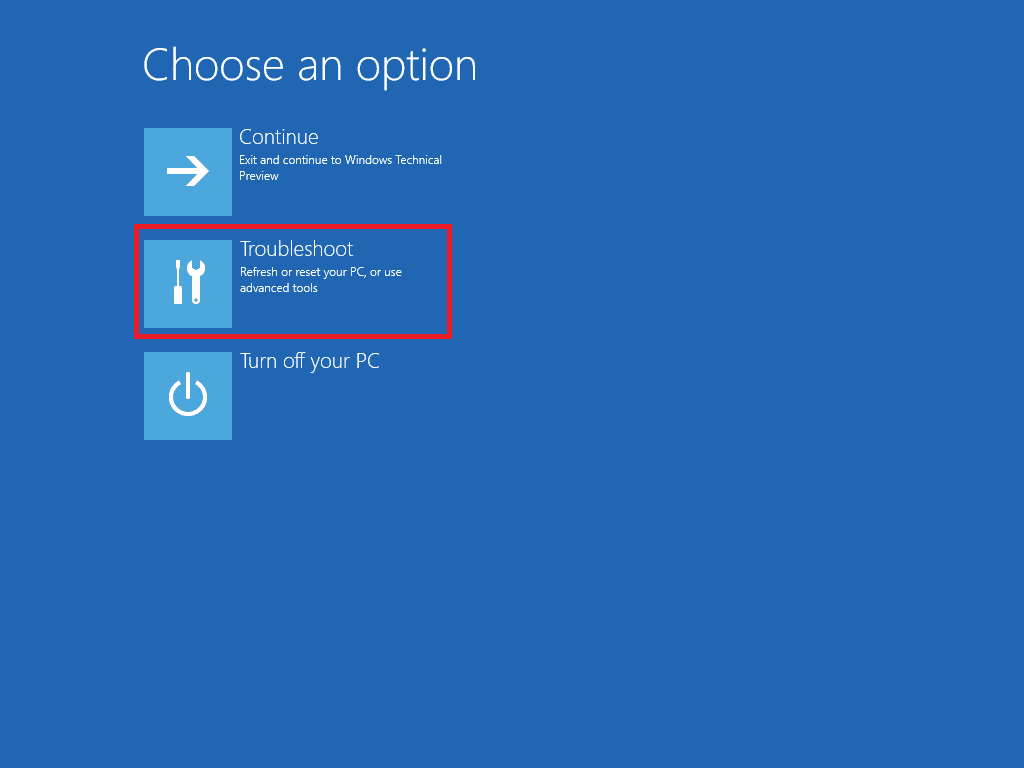
3. “고급 옵션”에서 “명령 프롬프트”를 선택합니다.
4. 다음 명령을 하나씩 입력하고 각 명령 다음에 엔터 키를 누릅니다.
참고: 제공된 순서대로 명령을 입력하고 프로세스가 완료될 때까지 기다립니다.
bcdboot C:Windows bootrec /FixMBR bootrec /FixBoot
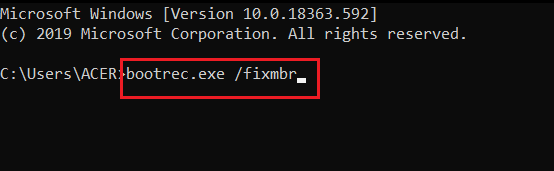
5. 이제 일반 모드에서 시스템을 다시 시작하고 시스템 복구 완료를 위해 재부팅해야 하는 “시스템 복구 보류 중” 오류가 해결되었는지 확인하십시오.
자주 묻는 질문(FAQ)
Q1. SFC를 사용하여 파일 스캔 후 시스템을 반드시 재시작해야 하나요?
A1. SFC를 사용하여 문제를 스캔하는 경우, 프로세스 완료 후 시스템을 재시작해야 합니다. 메시지가 나타나지 않더라도 재시작을 권장합니다.
Q2. SFC 스캔을 중지할 수 있나요?
A2. 네, 가능합니다. 실행 대화 상자에 “sfc /revert” 명령어를 입력하여 SFC 스캔을 중지할 수 있습니다.
Q3. 데스크탑에서 SFC 스캔을 실행할 수 없는 이유는 무엇인가요?
A3. SFC 스캔을 실행하는 데 문제가 있는 경우, 손상된 하드 드라이브가 원인일 수 있습니다. 손상된 드라이브는 시스템 파일 검사 유틸리티를 충돌시킬 수 있습니다. “chkdsk” 명령을 사용하여 하드 드라이브의 데이터 무결성을 확인해 보십시오.
Q4. SFC 스캔을 도중에 중지해도 시스템에 문제가 없나요?
A4. SFC 스캔을 중지해도 시스템에 해를 끼치지 않습니다. 명령을 중지한 후에도 윈도우를 다시 시작하여 정상적으로 사용할 수 있습니다.
Q5. SFC 스캔은 보통 얼마나 걸리나요?
A5. SFC 스캔은 완료하는 데 약 1시간 정도 소요될 수 있습니다. 이는 시스템 구성에 따라 달라질 수 있습니다.
Q6. SFC 스캔을 실행하려면 인터넷 연결이 필요한가요?
A6. SFC 명령 실행에 인터넷 연결은 필요하지 않습니다. 이 내장 파일 스캐너는 네트워크 없이도 작동합니다.
***
결론적으로, 시스템 복구 종료 오류는 윈도우의 손상된 파일, 구형 드라이버 또는 소프트웨어 오류로 인해 발생하는 문제입니다. 본 가이드가 “재부팅이 필요한 시스템 복구 보류 중” 오류를 해결하는 데 도움이 되었기를 바랍니다. 어떤 방법이 효과적이었는지 댓글을 통해 알려주시면 감사하겠습니다. 질문이나 추가 제안이 있으시면 언제든지 댓글 섹션에 남겨주세요.